Si no tienes sonido en Google Chrome, esto puede deberse a varias causas. Es importante que primero determine si el sonido no solo funciona en Google Chrome. Si el sonido no funciona en todo el sistema operativo, puede deberse a controladores o hardware asociado.
Si ha determinado que el problema de sonido sólo ocurre en Google Chrome, los consejos de este artículo pueden resultarle útiles.
Abra el navegador Google Chrome (si aún no estaba abierto). Luego haga clic en los tres íconos de menú de puntos en la esquina superior derecha del navegador Chrome. Luego haga clic en Configuración en el menú.
Haga clic en "Privacidad y seguridad" en el menú de la izquierda. En la configuración de privacidad, haga clic en "Configuración del sitio".
Primero haga clic en “Configuración de contenido adicional” y luego en “Sonido” para abrir la configuración de sonido en Google Chrome.
Para habilitar sonidos en Chrome, debe habilitar la opción "Los sitios pueden reproducir sonidos".
Luego verifique si un sitio web está bloqueado. Este sitio web no puede reproducir sonido. Verá los sitios web agregados en la sección "Sin permiso para reproducir sonido".
Si hay sitios web en la sección que no tienen permiso para reproducir sonido, haga clic en los tres puntos a la derecha del sitio y haga clic en "Eliminar". Luego reinicie el navegador Chrome.
No puede realizar más ajustes en Google Chrome relacionados con el sonido. El sonido a través de Google Chrome también se controla a través del sistema operativo.
Si aún tiene problemas con el sonido, verifique la configuración de sonido en el sistema operativo. Opcionalmente puedes utilizar el Extensiones de Google Chrome Aún así lo comprobé.
Leer más:
Espero que esto te haya ayudado a recuperar el sonido en Google Chrome. ¡Gracias por leer!

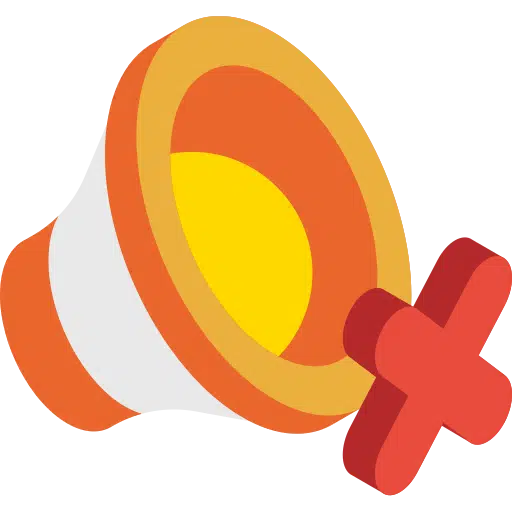
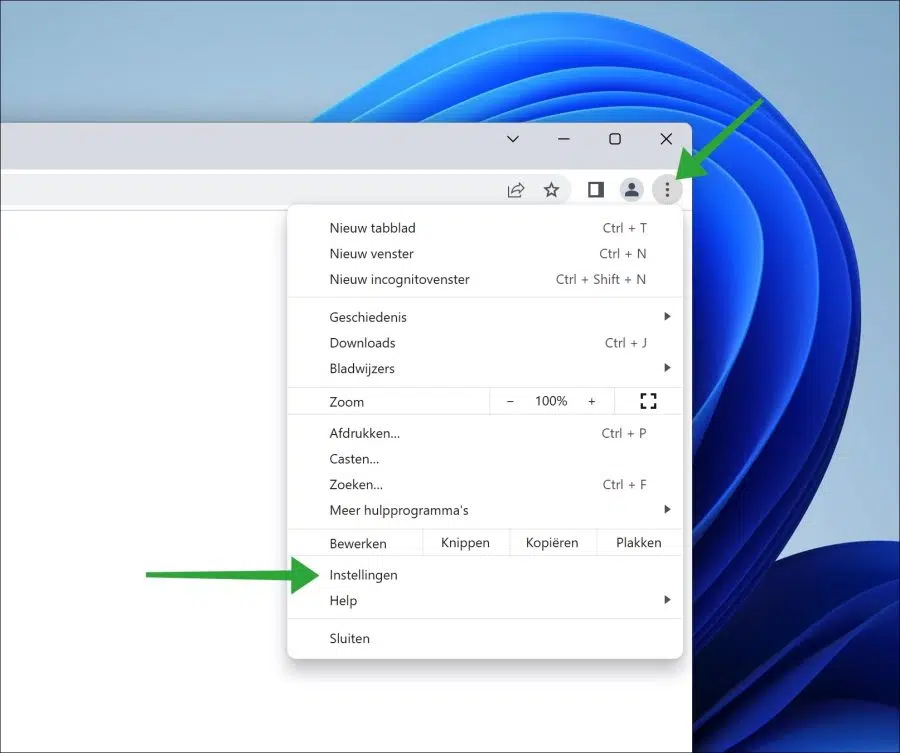
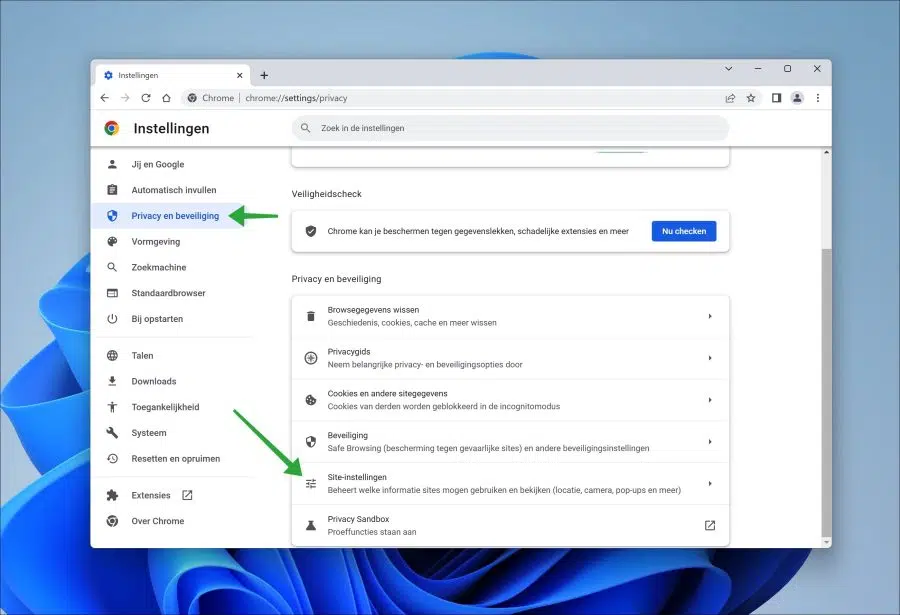
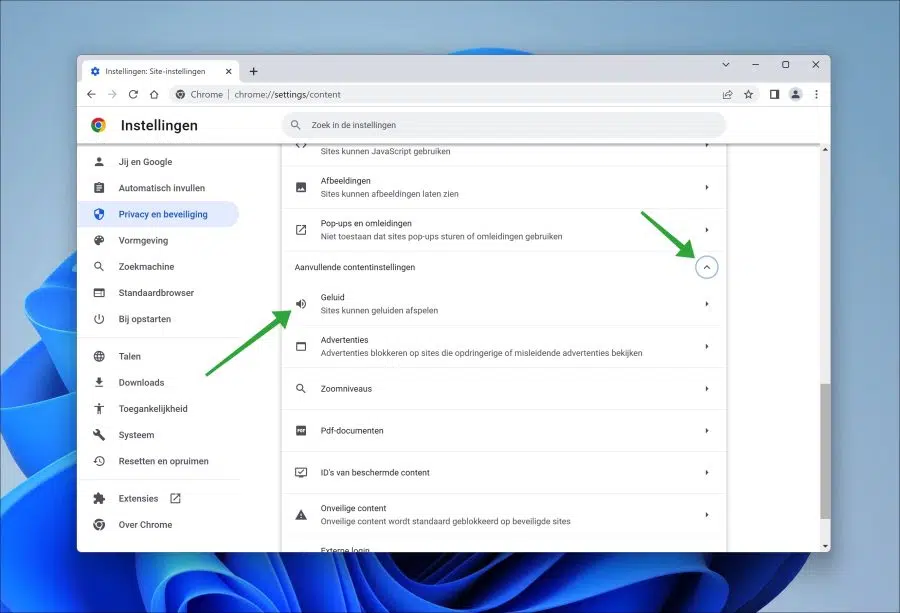
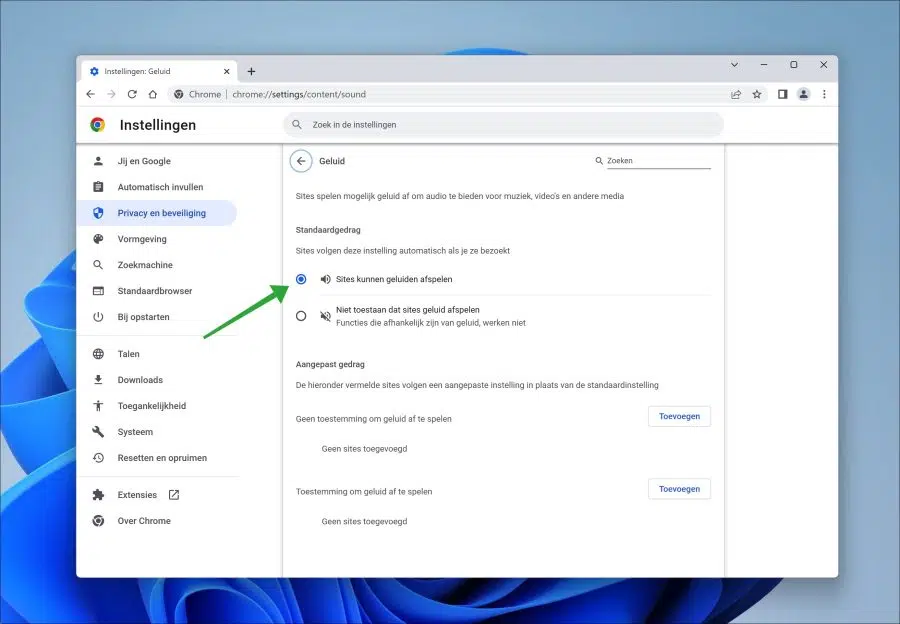
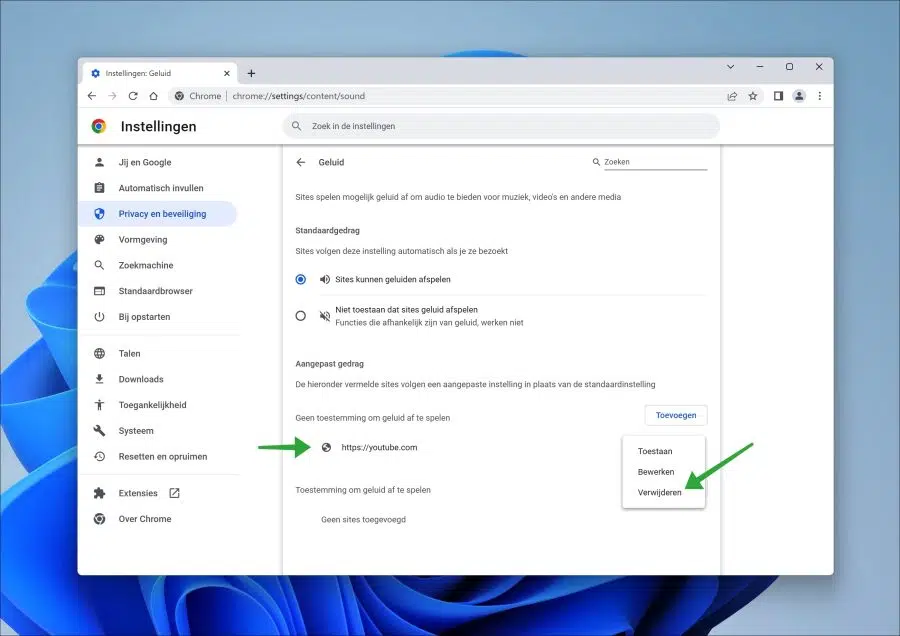
Hola Stefan!
Intenté todo para recuperar el sonido en Google Chrome, pero no funcionó. tengo sonido en edge y en el mio apple-biblioteca de música, pero no en chrome… ;-(
Atentamente,
polla
Hola, por favor revisa las extensiones instaladas. Es posible que aquí haya una extensión que apague el sonido.
En la barra de direcciones, escriba: chrome://extensiones/ verifique las extensiones y deshabilite todas las extensiones. Inténtelo de nuevo después de esto. ¡Buena suerte!
De repente ya no tenía sonido a través de Google Chrome, ¡gracias por la solución!
¡Atentamente!
Hola, ¡me alegro que haya funcionado! Gracias por tu comentario 🙂
Es extraño cómo una función tan importante está tan lejos (¡tuve que hacer clic en más botones desplegables de los indicados aquí en la explicación!). Si bien la reproducción automática de contenido publicitario está activada de forma predeterminada (¿no recuerdas si este también era el caso con el navegador Chrome?) De todos modos, gracias por esta clara explicación. ¡Finalmente resuelto después de muchos meses de ignorarlo, eludirlo y molestarlo!
No hay nada más fácil en Google Chrome. Me alegra poder ayudar. Gracias por su respuesta.
Desafortunadamente, tengo el mismo problema en mi computadora portátil. Funciona con Egde, Netflix también, pero no en Chrome.
¿Qué más información necesitas?
Aqui hay algunas cosas que puedes hacer.
– Compruebe que la pestaña no esté silenciada.
– Reinicia Google Chrome
- Reinicia la computadora
– Restablecer Google Chrome
– Borrar caché y cookies
– Reinstalar Google Chrome
– Abra la pestaña Incógnito para escuchar si reproduce sonido.
– Verifique la extensión de Google Chrome y elimine las extensiones desconocidas o no utilizadas
– Inicie el perfil de invitado de Google Chrome para ver si se reproduce sonido en Chrome.
¡Hice lo que hiciste y todavía no sale ningún sonido!
Si el sonido se reproduce a través de otro navegador web (Microsoft Edge, por ejemplo) y también el sonido normal en Windows, recomiendo reinstalar Chrome. Si ha iniciado sesión con una cuenta de Google en Chrome, no se perderá ninguna configuración.
Si no se reproduce ningún sonido en ninguna parte de su computadora, el problema no está en Google Chrome, sino posiblemente en los controladores de sonido, la configuración de sonido en Windows o los parlantes rotos. Lamentablemente no tengo una solución directa sin más información.